閉じる
注目キーワード
メニュー
閉じる
× 閉じる
注目
ワード
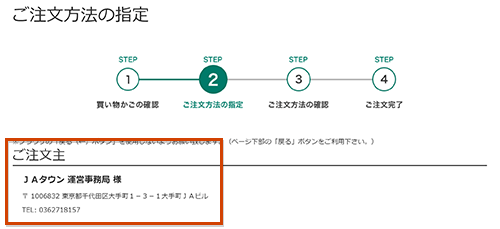
登録済の会員情報が表示されています。
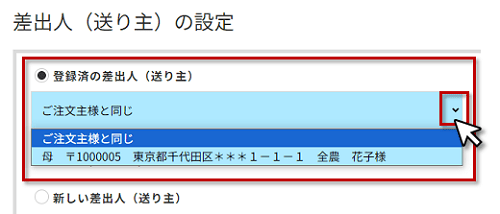
通常は注文主=送り主となっています。
すでにご登録済の差出人(送り主)はプルダウンで選ぶことができます。
(登録情報変更は変更したい差出人(送り主)を選んで、右側にある「選択した住所を修正する」をクリックすると変更することができます。)
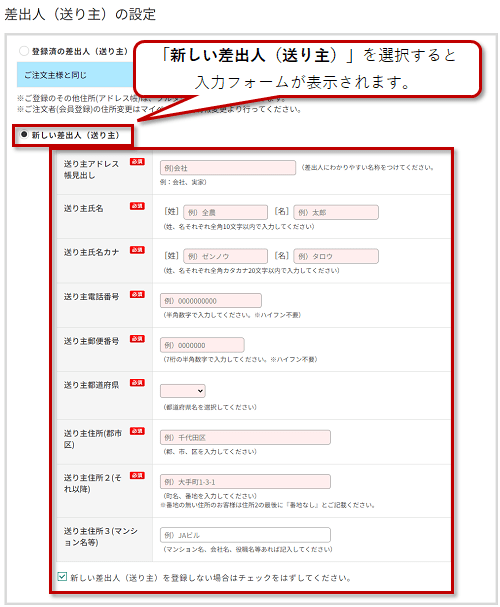
登録していない差出人(送り主)情報を利用したい場合は「新しい差出人(送り主)」を選択すると下に入力フォームが表示されます。
入力フォームに必要事項を入力してください。( マークのある箇所は必ず入力してください)
マークのある箇所は必ず入力してください)
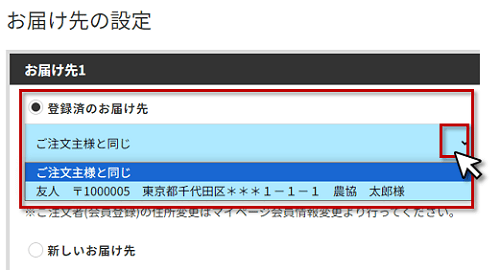
すでにご登録済のお届け先はプルダウンで選ぶことができます。(登録情報変更は変更したいお届け先を選んで、右側にある「選択した住所を修正する」をクリックすると変更することができます。)
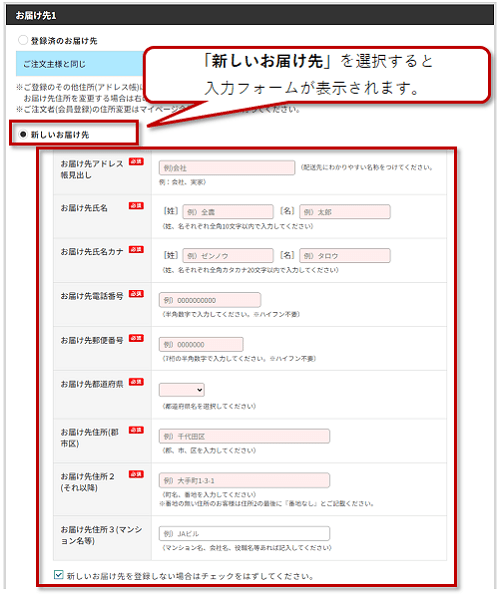
登録していない届け先へ送りたい場合は 「新しいお届け先」を選択すると下に入力フォームが表示されます。
入力フォームに必要事項を入力してください。( マークのある箇所は必ず入力してください)
マークのある箇所は必ず入力してください)
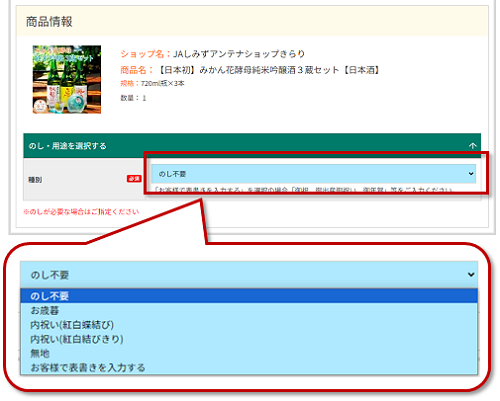
のし指定が可能な商品の場合、種別、お名前などをご指定ください。のしをお受けできない商品の場合はご指定いただけません。
また、商品によってはご指定できるのしの項目が限られている場合がございます。
■設定方法
種別:ご希望の「のし」を選択してください。
ご希望のものがない場合は「お客様で表書きを入力する」を選択してください。
※商品によっては「お客様で表書きを入力する」をお選びいただけない場合がございます。
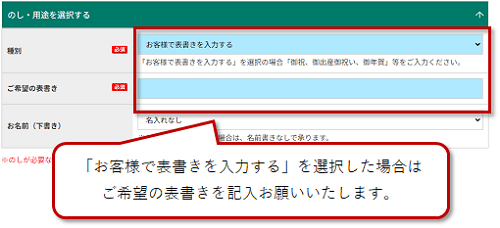
ご希望の表書き:【種別】で「お客様で表書きを入力する」を選択している場合は、ご希望の表書きを入力してください。
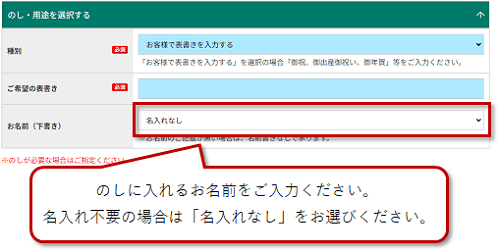
お名前(下書き):のしに入れるお名前を選択してください。
会社名や連名など送り主様のお名前以外を入れたい場合は「連名、お子様などの場合」を選択し、ご希望のお名前を入力してください。
名入れが不要な場合は「名入れなし」をお選びください。
※商品によっては名入れ指定ができない場合がございます。
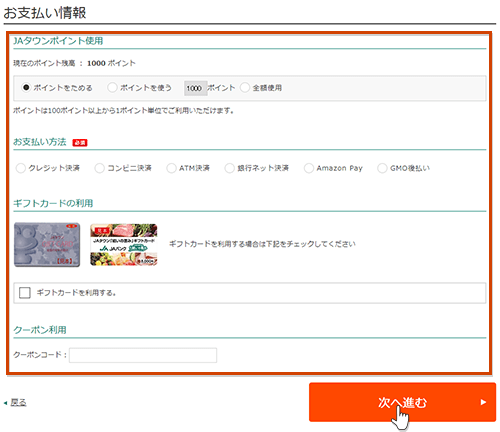
■JAタウンポイント使用
100ポイント以上でご利用いただけます。
■お支払い方法
ご希望のお支払方法を選択してください。
■ギフトカードの利用
※事前登録が必要
●ギフトカード利用方法⇒くわしくはこちら
■クーポン利用
クーポンをお持ちの方はクーポンコードを入力してください。 をクリック
をクリック
※頒布会・定期購入 ご注文時
・クレジットカード決済で頒布会・定期購入をお申し込みする際、会員様はカード情報の登録が必須です。
・初回お申込み時の登録のクレジットカードよりお引き落としされます。
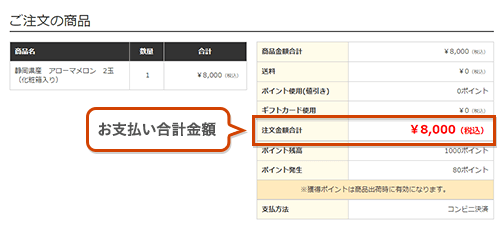
商品、数量、金額、送料、注文主、送り主、お届け先、支払方法などが表示されます。ご確認ください。
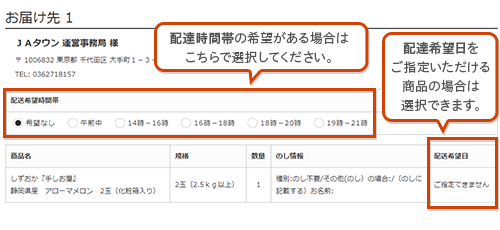
・ご希望の配送時間帯がある場合、こちらの確認画面にてご指定ください。
・配送希望日を受けられる商品の場合、配送希望日を選ぶ欄がありますので、こちらでご指定ください。
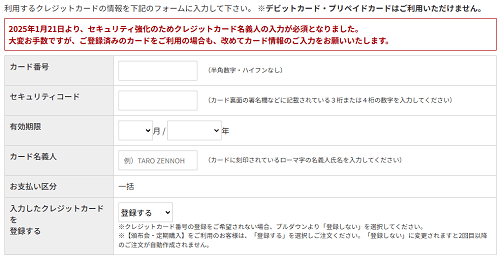
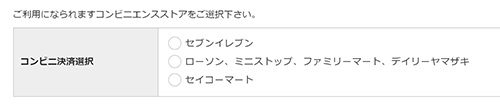
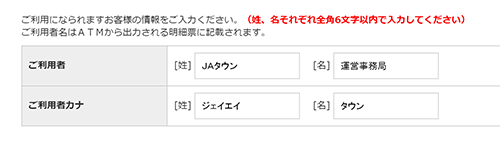
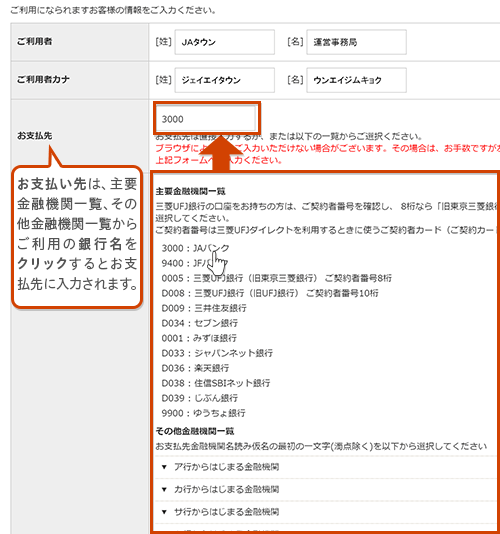
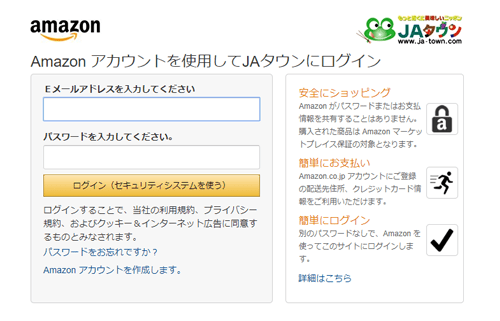
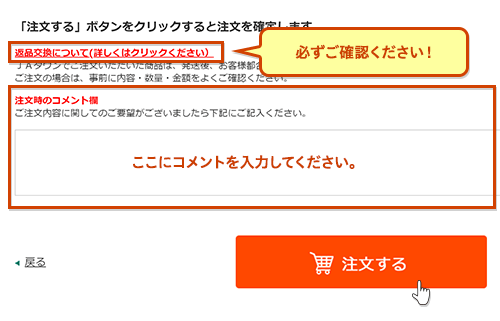
注文に際し、ショップへのご連絡事項などがある場合こちらに入力してください。
すべて入力がおわりましたら をクリック。
をクリック。
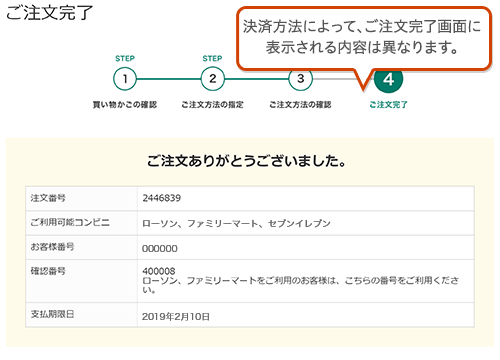
注文番号などが表示されます。
ご注文確認メールを自動送信でお送りいたしますので、内容をご確認ください。
※銀行ネット決済をお選びの場合はこの画面より「進む」をクリック、ネットバンキングへログインしてお支払いください。
ご注文に続いてお支払を完了しなかった場合は自動キャンセルとなりますのでご注意ください。